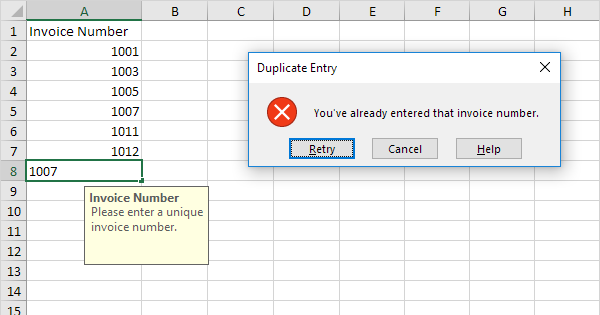Жөнөкөй тапшырма: колдонуучу клавиатурадан маалыматтарды киргизген уячалардын диапазону (A1:A10 дейли) бар. Бардык киргизилген маанилердин уникалдуулугун камсыз кылуу керек, башкача айтканда, эгерде ал диапазонда мурунтан бар болсо, башкача айтканда, мурда киргизилген болсо, колдонуучуга маани киргизүүгө жол бербөө керек.
Бир катар клеткаларды тандап, баскычты басыңыз Маалыматтарды текшерүү (Маалыматтарды текшерүү) табулатура маалыматтар (Дата). Эски версияларда - Excel 2003 жана андан мурунку - менюну ачыңыз Маалыматтар – Валидация (Маалымат — Валидация). Advanced өтмөгүндө параметрлер (Жөндөөлөр) ачылуучу тизмеден Маалыматтын түрү (Уруксат берүү) вариантты тандаңыз башка (Ыңгайлаштырылган) жана сапка төмөнкү формуланы киргизиңиз формула (Формула):
=COUNTIF($A$1:$A$10;A1)<=1
же англис тилинде =COUNTIF($A$1:$A$10;A1)<=1
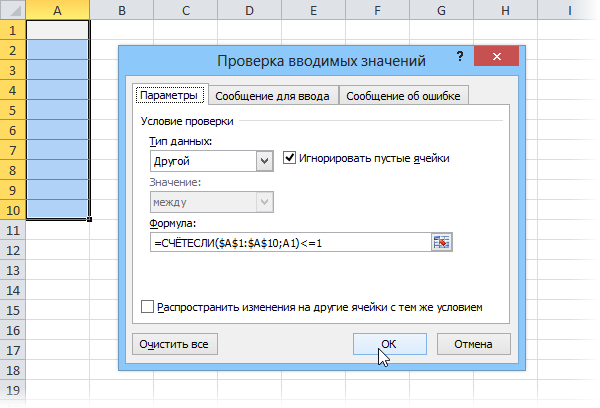
Бул формуланын мааниси жөнөкөй – ал A1:A10 диапазонундагы уячалардын санын A1 уячасынын мазмунуна барабар санайт. Киргизүүгө алынган сан 1ден аз же барабар болгон уячаларда гана уруксат берилет. Мындан тышкары, диапазон катуу коюлат ($ белгилери менен абсолюттук шилтемелер менен) жана учурдагы A1 уячасына шилтеме салыштырмалуу. Ошентип, ар бир тандалган уяча үчүн ушундай текшерүү жүргүзүлөт. Сүрөттү аягына чыгаруу үчүн бул терезедеги өтмөккө өтсөңүз болот ката жөнүндө билдирүү (Ката эскертүүсү)жана дубликаттарды киргизүүгө аракет кылганыңызда пайда боло турган текстти киргизиңиз:
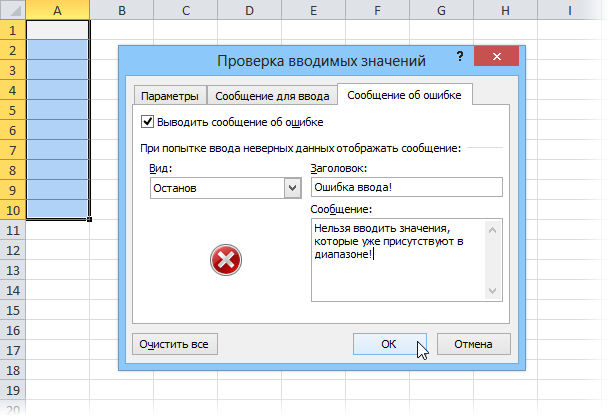
Ушунун баары – ОК басыңыз жана башкалардын реакциясынан ырахат алыңыз 🙂
Бул ыкманын артыкчылыгы - ишке ашыруунун жөнөкөйлүгү, ал эми кемчилиги - бир эле диалог терезесинде же дубликаттары бар уячаларды биздин диапазонубузга көчүрүү жана чаптоо аркылуу мындай коргоону өчүрүү оңой. Сракка каршы эч кандай кабыл алуу жок. Мындай террордук аракеттерди алдын алуу үчүн колдонуучу сырсөз барагын олуттуу коргоону иштетип, көчүрүүнү токтотуу үчүн атайын макрос жазуусу керек.
Бирок бул ыкма дубликаттарды кокусунан киргизүүдөн толугу менен коргойт.
- Тизмеден уникалдуу жазууларды чыгаруу
- Тизмедеги дубликаттардын түсүн бөлүп көрсөтүү
- Эки маалымат диапазонун салыштыруу
- PLEX кошумчасын колдонуп, каалаган тизмеден уникалдуу нерселерди автоматтык түрдө чыгарып алыңыз.